Een eenvoudige gids over hoe je een Amazon store front te creëren zonder te weten hoe de code rond de Amazone Developers Kit. Om in deze HowTo verwezen alles is volledig gratis te downloaden en te installeren.
Stappen
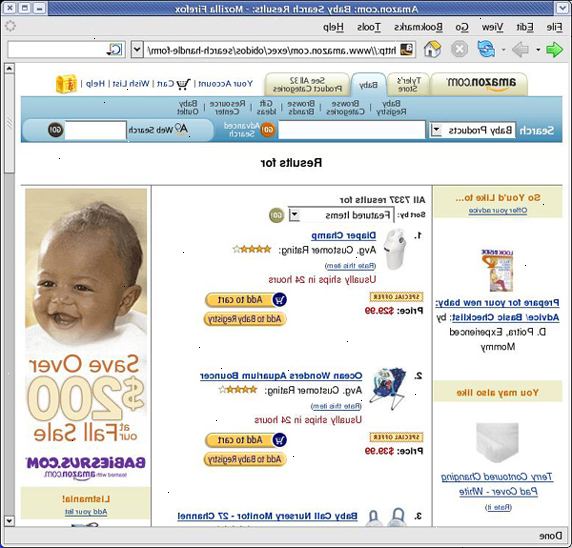
- 1Meld je als een amazon. Com Associate door een bezoek lid worden vennoten pagina
- 2Download deze gratis amazon SDK wrapper vanaf hier associate-o-matic.
- 3Unzip de bestanden in de associate-o-matic ZIP-bestand op uw lokale harde schijf.
- 4Open uw FTP client software (of gebruik het bedieningspaneel van uw web host) en upload de associate-o-matic bestanden naar je server (web host). Eerst, upload (FTP) de versleutelde PHP in binaire modus: shop.php, admin.php en aom.php. Dan, upload alle van de resterende bestanden en laat uw FTP software te beslissen de mode te gebruiken of het ASCII of binaire.
- 5Stel de machtigingen voor die bestanden / mappen. Normaal gesproken kan dit worden gedaan door rechts te klikken op het bestand of de map van uw FTP-client. De toestemmingen zijn als volgt en kan variëren van webhost te webhost: shop.php [CHMOD 644] admin.php [CHMOD 644] aom.php [CHMOD 777] / AOM directory [CHMOD 755] / AOM / cache directory [CHMOD 755] alle andere toestemmingen moet wel standaard.
- 6Nu dat alle bestanden zijn op uw server, is het tijd om de associate-o-matic bedieningspaneel te openen. Bijvoorbeeld, in een webbrowser opent het adres vervangen "uwdomein" met uw domeinnaam: http://www.yourdomain.com/admin.php
- 7Zodra u het bedieningspaneel, ziet u een aantal instellingen te zien. Op dit punt zult u willen ervoor zorgen dat u uw juiste Amazon Associate ID en de overige informatie voor uw locatie in te voeren. Wees niet overweldigd door het aantal aanpassingen die u tot uw beschikking. Je kunt eigenlijk sla uw instelling op dit punt alleen maar om te zorgen dat alles werkt te maken. Of ga je gang en geef wat meer van uw site gegevens en vervolgens opslaan. In het Control Panel Settings sectie van onze online documentatie, beschrijven we in veel meer detail elk van de verschillende instellingen. U kunt inloggen op uw Control Panel op elk moment en update uw instellingen.
- 8Tenslotte bekijk uw winkel vanuit een webbrowser. Bijvoorbeeld:
Tips
- Het kan nodig zijn om uw rechten dan de onderstaande aanbevolen instellingen te wijzigen. U zult weten want Associate-O-Matic u signalen zal geven dat je nog nodig hebt om te schrijven en / of lezen staat stellen een bepaalde map, zoals / AOM. Bijvoorbeeld als 775 niet werkt u kan nodig zijn om deze 777 te maken.
- De eerste keer dat u het Configuratiescherm opent, wordt u gevraagd om uw login gebruikersnaam en wachtwoord in te voeren. Eenmaal ingesteld, wordt u gevraagd om deze login op alle latere bezoeken. Als je ooit besluit om uw login te veranderen, gewoon het bestand in de / AOM directory genaamd cfg.login.php verwijderen. Je zult dan een kans hebben om het wachtwoord opnieuw in te stellen. Hoewel we weten dat dit ruwe, zullen we een betere interface te bouwen voor het bijwerken van uw login in een toekomstige versie.
Waarschuwingen
- U moet uw eigen website te hebben om een te bouwen Amazon.com store front.
